Das Kontrollzentrum des iPhones bietet eine bequeme Möglichkeit, schnelle Aktionen mit nur einem Fingertipp auszuführen. Nur wenige wissen, dass Sie das bevorzugte WLAN-Netzwerk ändern können, anstatt durch die Einstellungen zu navigieren, indem Sie einfach das Kontrollzentrum des iPhones wischen und das WLAN-Symbol gedrückt halten. Das spart Zeit und erleichtert die Anbindung an andere Netzwerke. Ebenso können Sie vom selben Ort aus schnell eine Verbindung zu Bluetooth-Geräten herstellen. Lesen Sie weiter, um zu erfahren, wie Sie Wi-Fi-Netzwerke direkt vom Control Center aus wechseln können.
So ändern Sie das WLAN-Netzwerk im Kontrollzentrum auf dem iPhone
- Öffnen Sie das Kontrollzentrum indem Sie auf dem iPhone X oder neuer von der rechten Seite des Bildschirms nach unten wischen. Wischen Sie bei älteren Geräten vom unteren Bildschirmrand nach oben.
- Drücken Sie lange auf die Gruppe mit vier Symbolen oben links mit den Symbolen Flugmodus, Mobile Daten, WLAN und Bluetooth.
- Drücken Sie lange auf das WLAN Symbol.
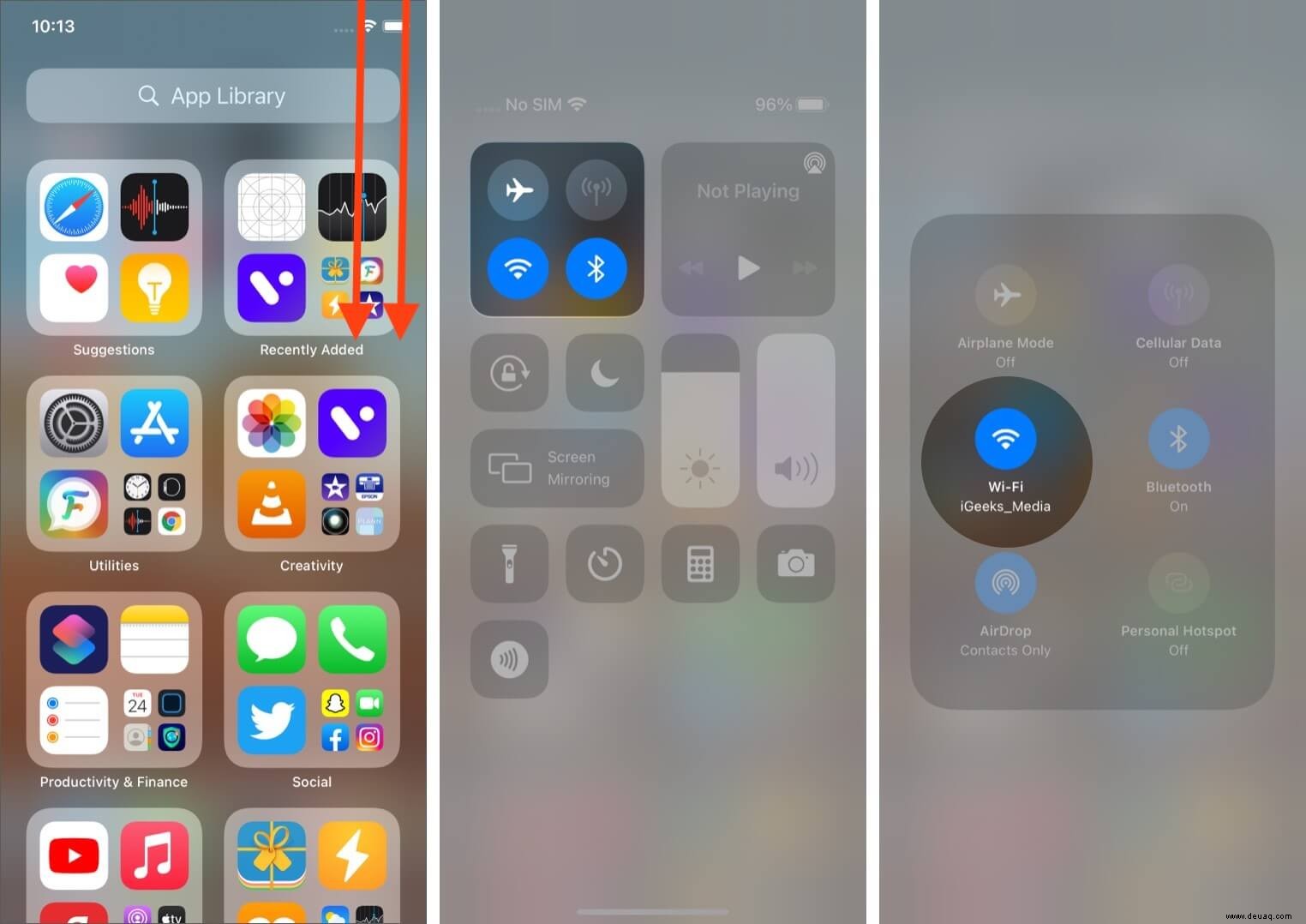
- Sie sehen eine Liste verfügbarer WLAN-Netzwerke wobei diejenige, mit der Sie gerade verbunden sind, ganz oben in der Liste angezeigt wird.
- Um das Netzwerk zu wechseln, tippen Sie auf auf dem, mit dem Sie sich verbinden möchten .
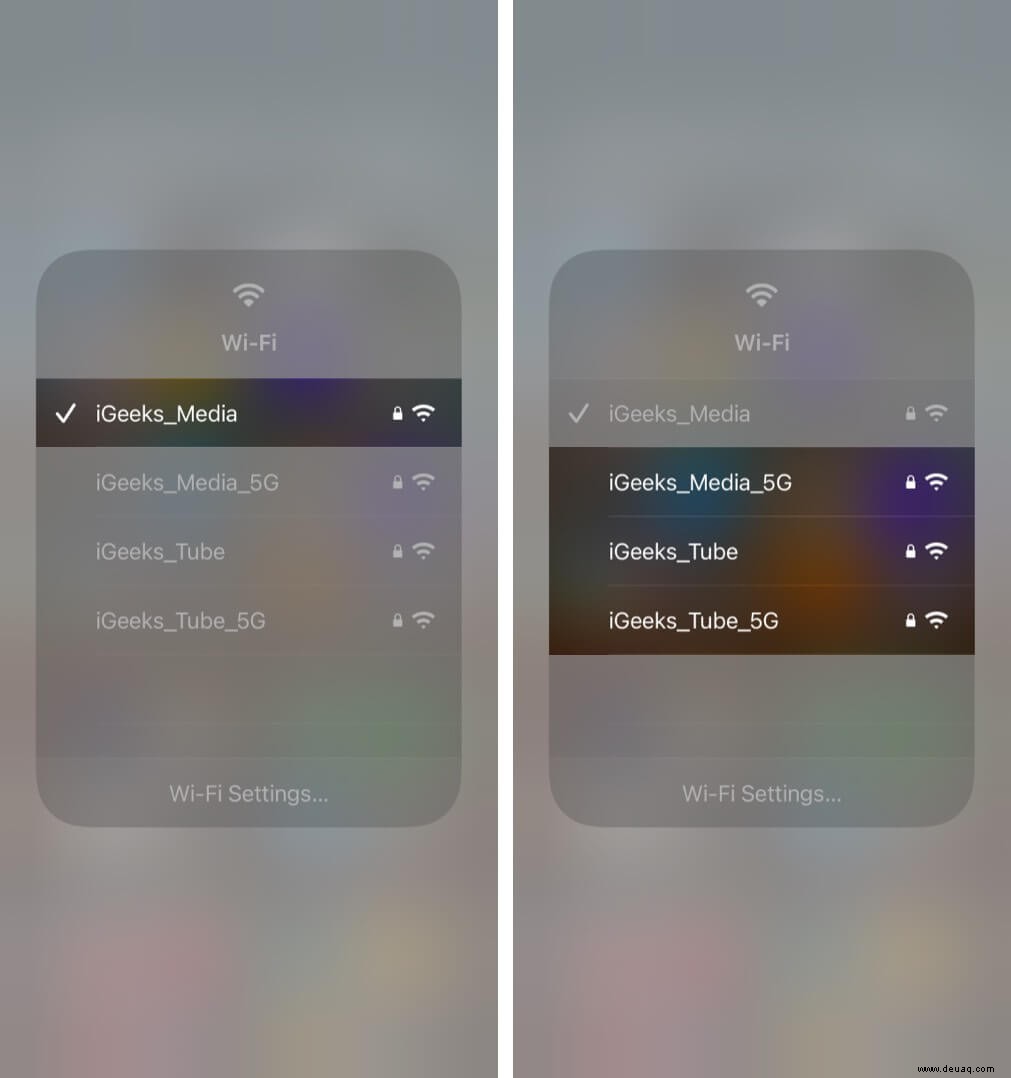
Wenn Ihr ausgewähltes Netzwerk passwortgeschützt ist und Sie zuvor das Passwort eingegeben haben, wird automatisch eine Verbindung hergestellt.
Wenn Sie jedoch zum ersten Mal versuchen, eine Verbindung zu einem Netzwerk herzustellen und ein Passwort benötigen, werden Sie zu den WLAN-Einstellungen weitergeleitet, wo Sie das Passwort eingeben und speichern können.
Schnelle Verbindung mit Bluetooth-Geräten aus dem Kontrollzentrum
- Um das Kontrollzentrum zu öffnen , streichen Sie auf dem iPhone X oder neuer von der rechten Seite des Bildschirms nach unten. Wischen Sie bei älteren Geräten vom unteren Bildschirmrand nach oben.
- Drücken Sie lange auf die vier Symbole oben links mit den Symbolen Flugmodus, Mobile Daten, WLAN und Bluetooth.
- Drücken Sie lange auf Bluetooth Symbol.
- Sie sehen eine Liste aller verfügbaren Bluetooth-Geräte, von wo aus Sie auf das Gerät tippen können, mit dem Sie sich verbinden möchten. Es besteht auch die Möglichkeit, zu Bluetooth zu wechseln Einstellungen wenn Sie etwas anderes anpassen möchten.
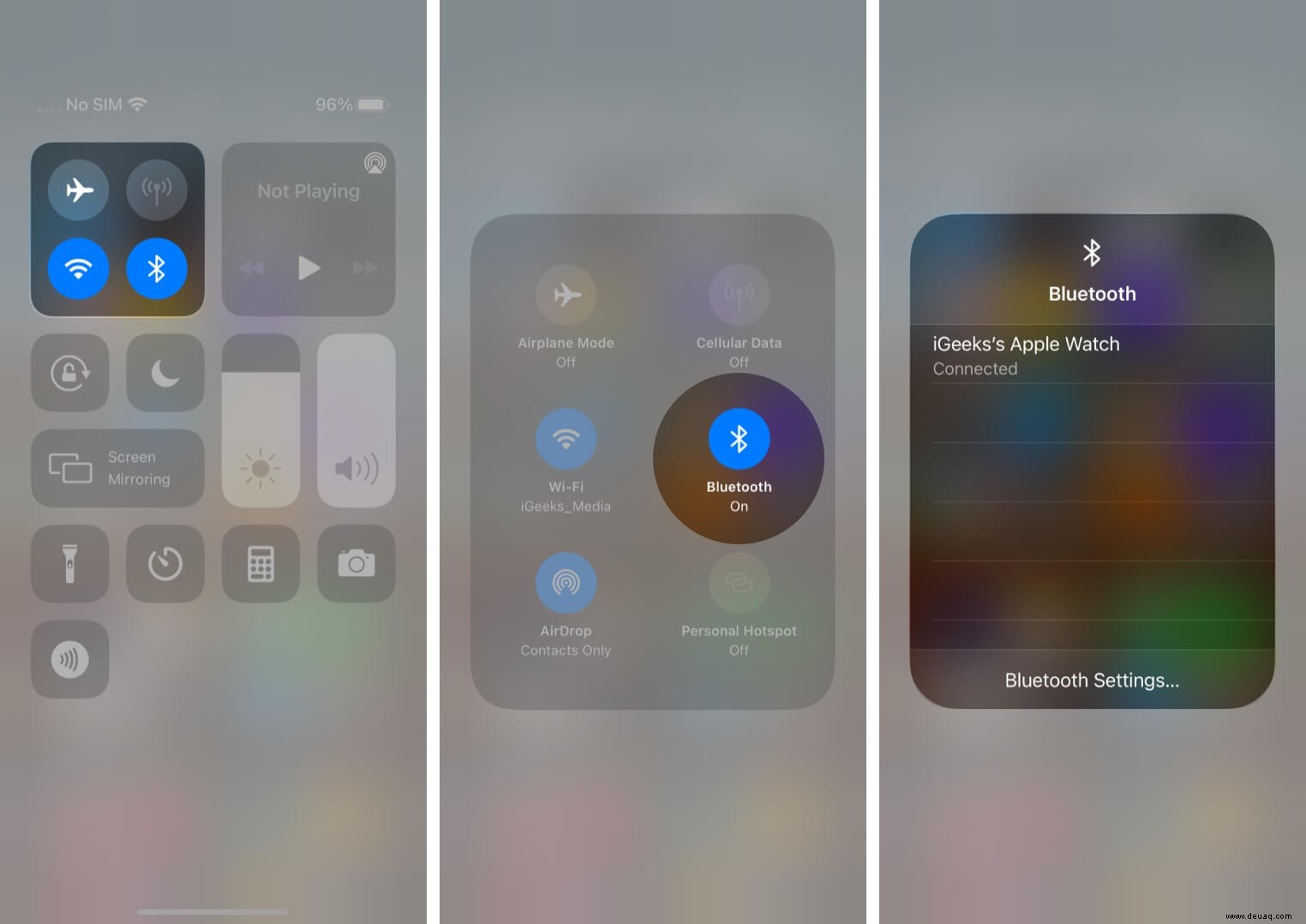
Abmeldung
Haben Sie diesen praktischen Trick ausprobiert, um eine Verbindung zu einem Bluetooth-Gerät herzustellen oder das Wi-Fi-Netzwerk vom Kontrollzentrum aus zu ändern? Teilen Sie Ihre Erfahrungen oder weitere Fragen in den Kommentaren unten. Sehen Sie sich auch an, wie Sie Probleme mit dem Wi-Fi-Netzwerk auf dem iPhone beheben können, wenn Sie auf ein Problem stoßen.
Vielleicht möchten Sie auch diese lesen:
- iPhone mit Wi-Fi verbunden, aber kein Internet? So beheben Sie das Problem
- Schalten Sie den WLAN-Assistenten auf dem iPhone und iPad ein
- So beheben Sie WLAN-Probleme auf dem Mac